
Suchen & Ersetzen
Die Suchen- und Ersetzen-Funktionen des Programms sind sehr umfangreich.
Optionen
Neben der Auswahl ob nur nach ganzen Wörtern gesucht werden soll oder ob die Groß- und Kleinschreibung beachtet werden soll, lässt sich auch über alle geöffneten Dateien suchen, sowie über sämtliche Dateien eines Verzeichnisses.
Die Auswahl, welche Datei-Typen bei letzterem berücksichtigt werden sollen, lässt sich unter 'Such-Optionen' bei den Sucheinstellungen finden.
Hier kann außerdem festgelegt werden, ob in der aktuellen Datei nur innerhalb des markierten Textes oder ab dem Cursor gesucht bzw. ersetzt werden soll.
Suche durchführen
Neben dem Feld zur Eingabe des Suchbegriffs befindet sich zudem eine Schaltfläche, um nach einem mehrzeiligen Text zu suchen. Darunter besteht die Möglichkeit Ersetzungs-Aktionen, auch dateiübergreifend, durchzuführen.
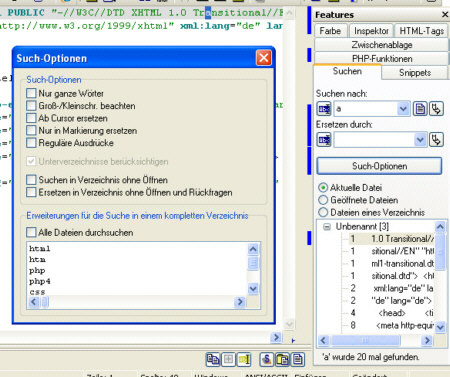
Such-Reichweite
Mit drei Auswahlfeldern unter den Eingabe-Felder lässt sich festlegen, wo die Suche ausgeführt werden soll. Zur Auswahl stehen neben der aktuellen Datei und allen geöffneten Dateien auch die Möglichkeit, sämtliche Dateien innerhalb eines Verzeichnisses durchsuchen zu lassen. Dabei werden die in den Einstellungen gemachten Optionen berücksichtigt, welche Dateiendungen dabei berücksichtigt und ob Unterordner ebenfalls mit einbezogen werden sollen.
Ergebnis-Darstellung
Die Ergebnisse der Suche werden zum einen in einer Baum-Ansicht unterhalb des Suchen-Feldes dargestellt, zum anderen werden sie direkt im Editor am linken Rand passend zur Zeile, sowie in der Übersicht der Datei am rechten Rand dargestellt. Mit F3 (in der Standard-Einstellung) kann man durch diese Liste springen.

Innerhalb der Baum-Ansicht wird zudem der Suchtext hervorgehoben, sowie die Zeilennummer angezeigt und außerdem verdeutlicht, zu welcher Datei die gefundenen Ergebnisse gehören. Mit einem Rechtsklick in die Baum-Ansicht stehen außerdem weitere Optionen und Informationen zur Auswahl.